はじめまして!株式会社アリスプランの中村です。
私は弊社で実際に運用しているのシステム(ロイテム)を用いて主に店舗型サービス業の会社様のサポートをさせて頂いております。
コンサルではなく、サポートという形です。何卒、宜しくお願い致します。

メールソフトについて
様々なメールソフトがありますが、弊社が皆様にご提案しているのは、サンダーバードという世界の有志が開発している非営利の団体のメールソフトになります。変更がなければこちらになります。(20230412現在)
https://www.thunderbird.net/ja/
ダウンロード等の大変申し訳御座いませんが、割愛させて頂きます。
サンダーバードの登録方法
1.「アカウント」にある「新しいアカウント作成」の「メール」をクリックします。
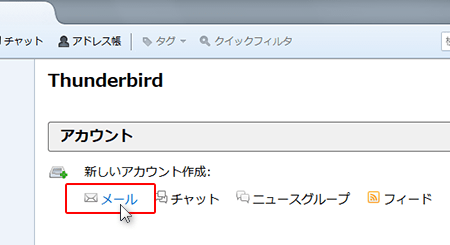
2. 画面左下の「メールアカウントを設定する」をクリックします。
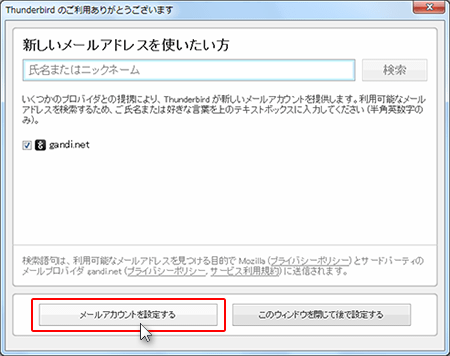
3.メールアカウント設定ウィンドウが表示されますので、[あなたのお名前] [メールアドレス][パスワード]を入力し[パスワードを記憶する]にチェックを入れ「続ける」をクリックします。
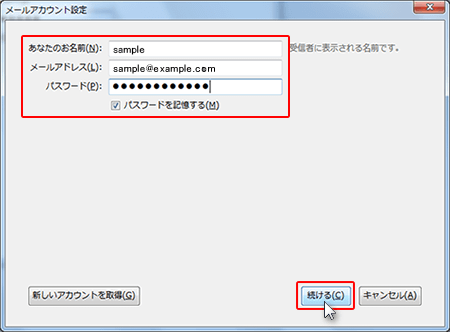
| メールアカウント設定 | |
|---|---|
| あなたのお名前 | ※任意の文字列 |
| メールアドレス | メールアドレス(@前後を含むメールアドレス) |
| パスワード | メールアドレス作成時に設定したパスワード |
4.メールアカウント設定ウィンドウにて“アカウント設定が、一般的なサーバ名で検索したことにより見つかりました。”と表示されますので、ウィンドウ左下の「手動設定」をクリックします。
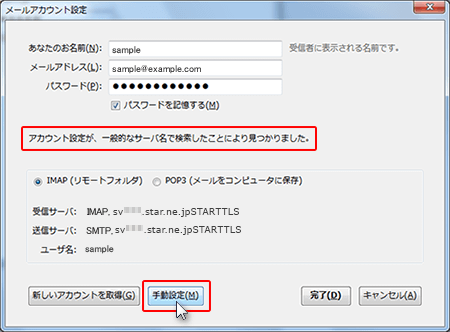
5. 受信サーバ・送信サーバ情報を入力するウィンドウが表示されますので、下記を参考に情報を入力します。

| 受信サーバ | |
|---|---|
| サーバの種類 | POP3 あるいは IMAP ※POP3は端末にダウンロードしてきます。!こちら推奨! ※IMAPはサーバに閲覧しにいきます。 |
| ホスト名 | sv809.xbiz.ne.jp |
| ポート番号 | ■STARTTLSの場合 (POP3)110 あるいは (IMAP)143 ■SSL/TLSの場合 (POP3)995 あるいは (IMAP)993 ※新しいサンダーバードであれば自動で設定してくれます。 |
| SSL | STARTTLS あるいは SSL/TLS !こちら推奨! |
| 認証方式 | 通常のパスワード認証 |
| 送信サーバ | |
|---|---|
| ホスト名 | sv809.xbiz.ne.jp |
| ポート番号 | ■STARTTLSの場合 587 ■SSL/TLSの場合 465 |
| SSL | STARTTLS あるいは SSL/TLS !こちら推奨! |
| 認証方式 | 通常のパスワード認証 |
| ユーザ名 | メールアドレス(@以降も含みます) |
|---|
6.ポート番号など、入力項目の内容を今一度ご確認の上、問題がなければ画面右下の「再テスト」をクリックします。
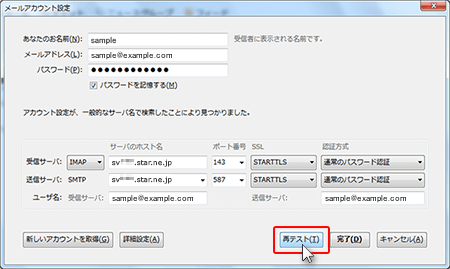
7. 「次のアカウント設定が、指定されたサーバを調べることにより見つかりました。」の表示を確認し、画面右下の「完了」をクリックします。
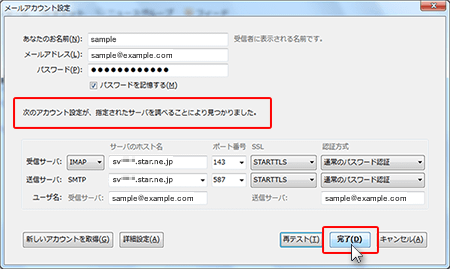
SMTP認証(SMTP-AUTH)の設定方法
1.メールアカウントを右クリックし、「設定(E)」へ進みます。
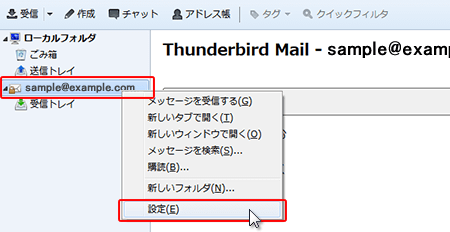
2.アカウント設定が表示されます。「送信(SMTP)サーバ」をクリックし、該当のメールアカウントに利用しているサーバーを選択後、「編集(E)」をクリックします。
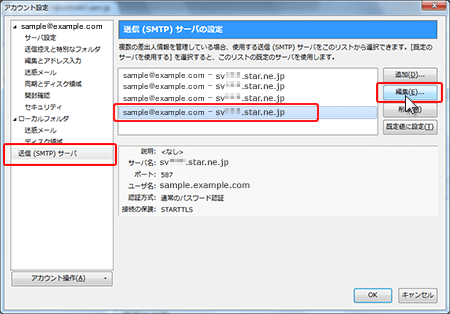
3.「認証方式(I)」の項目の「通常のパスワード認証」を選択し、「OK」をクリックします。
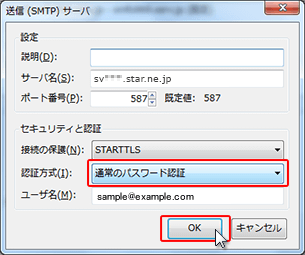
設定後に必ず行うこと 及び 注意事項
①送受信のテストを行うこと
②容量がいっぱいになると受信ができなくなるので大きい添付ファイルのものは削除していくこと
③アカウント設定はメールアカウントを押して右上付近にあることが多いです。
POPであれば以下のように
何日間かはサーバにおいておく設定をすること
※PCがクラッシュしてもサーバに残っているので安心
※サンダーバードの場合
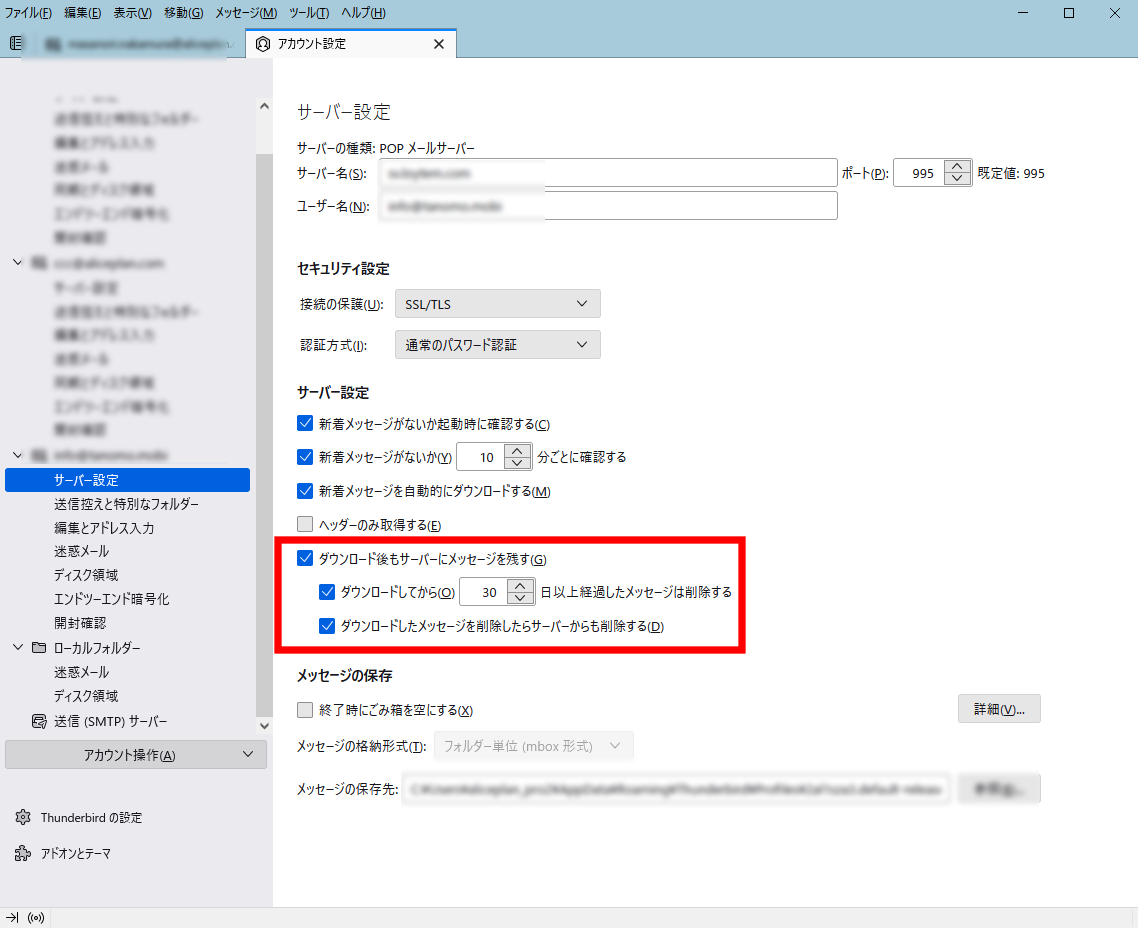
④アカウント設定はメールアカウントを押して右上付近にあることが多いです。
IMAPは以下の設定をすること
※容量がいっぱいになって受信できなくなる
※相手はエラーメールで返ってくる
※サンダーバードの場合
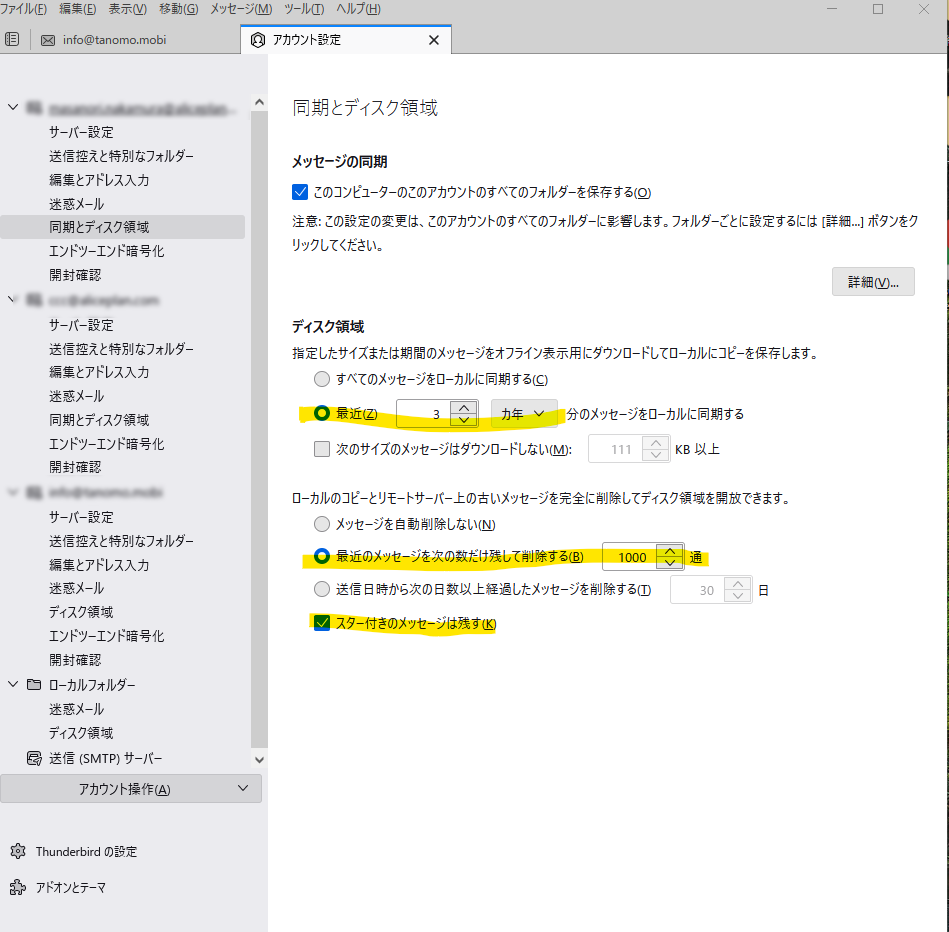
⑤通信をSSLに変更しセキュリティを上げておくこと
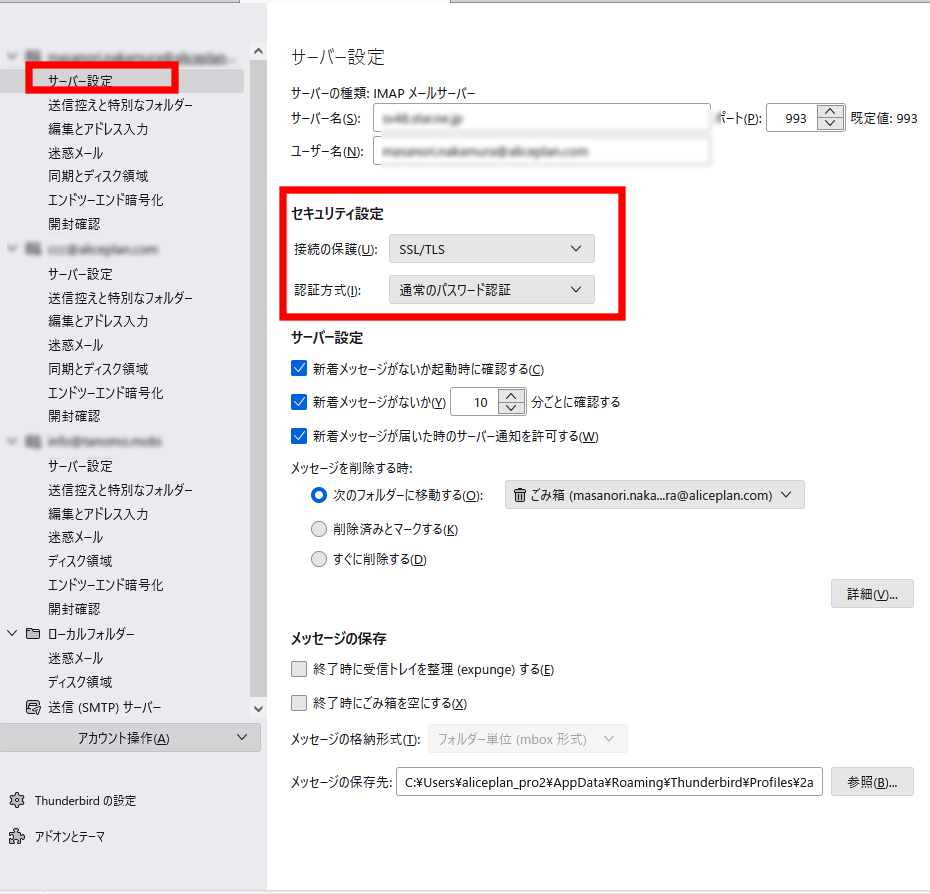
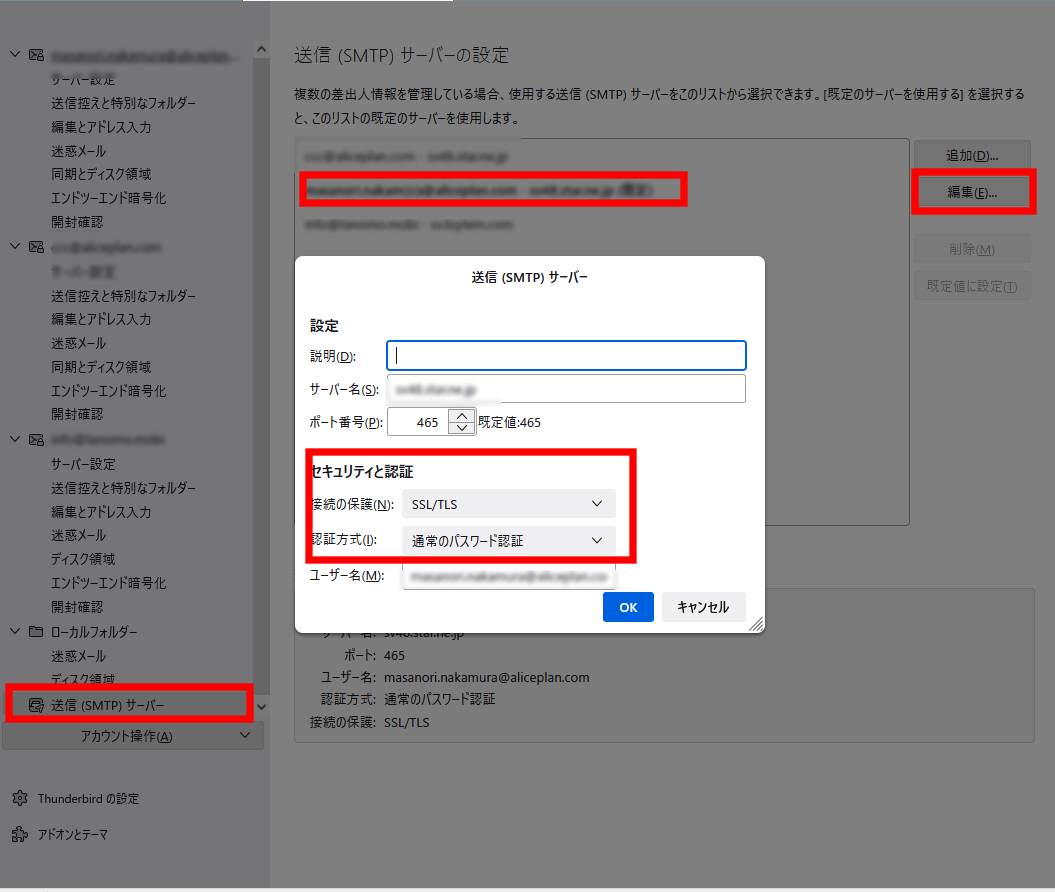
サンダーバードを現在使っていて サーバの変更だけをする方
①まずは前回のメール等をフォルダを作りローカルにバックアップ
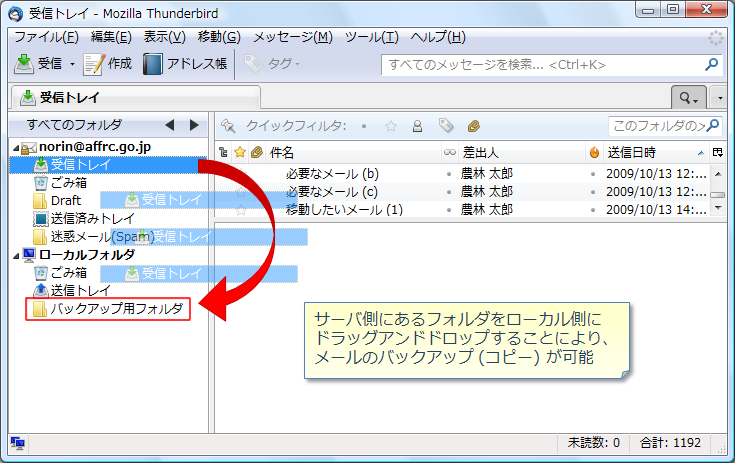
②受信メールサーバ名を sv809.xbiz.ne.jp に変更
この画面はアカウント設定からいけます。右上付近にあることが多いです。メールが多くある場合はメールアカウントごとにサーバの設定があります。受信メールサーバ名を変更すると、サンダーバードが一度閉じます。もう一度立ち上げてください。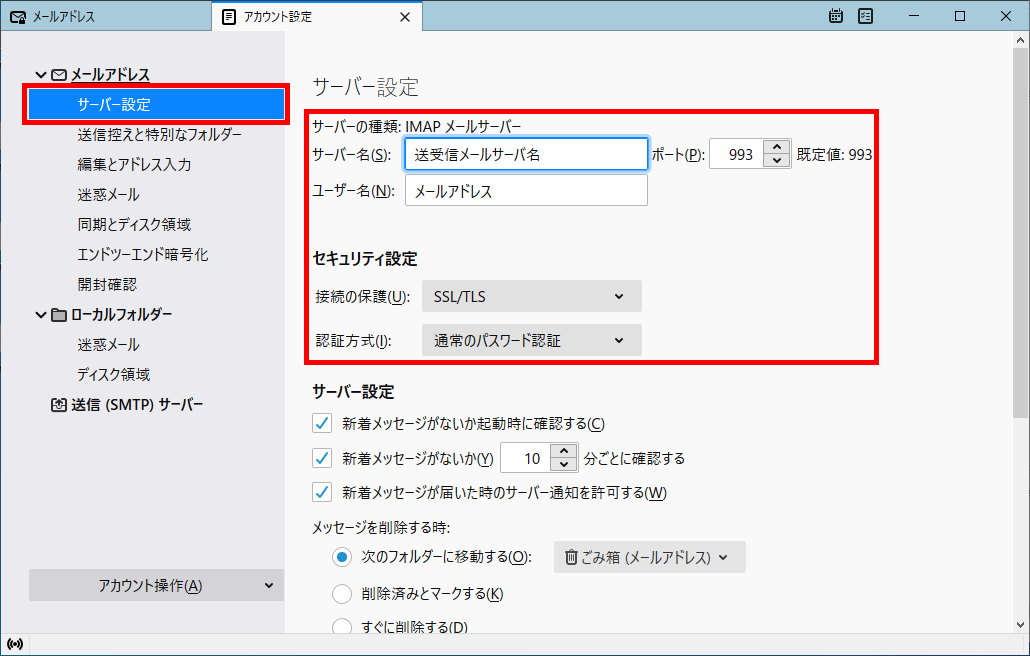
③送信サーバも sv809.xbiz.ne.jp に変更
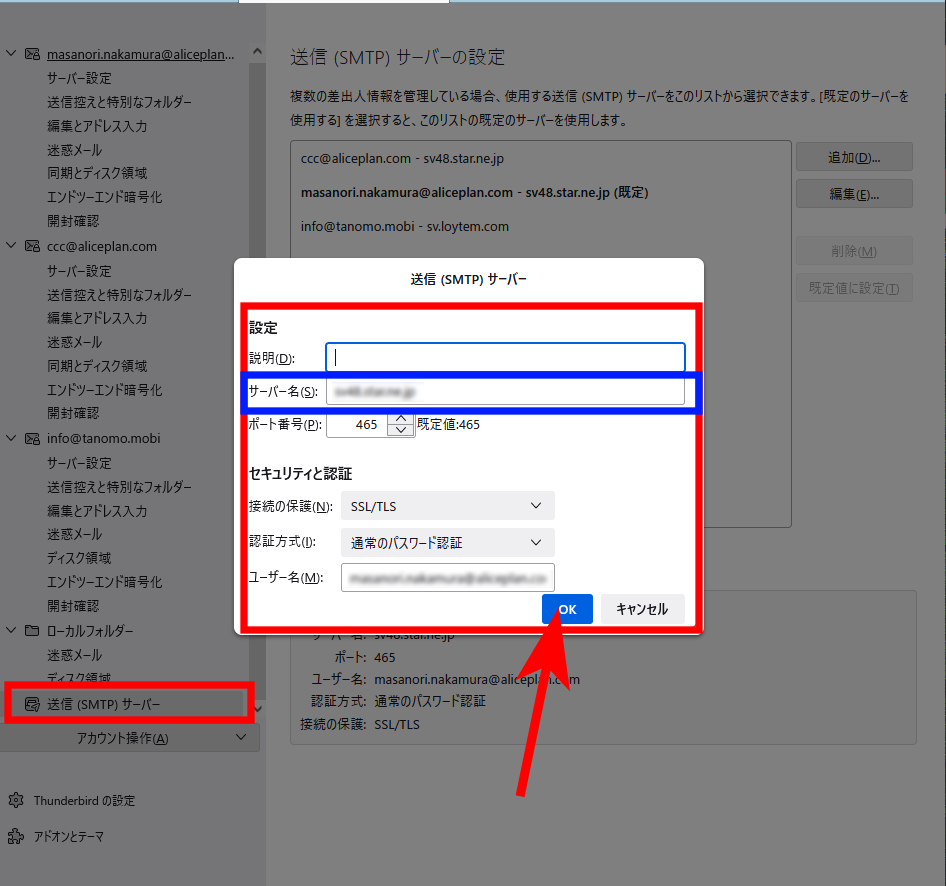
メールサーバ移管後は不安定になることがありますが、一日もたてば直りますのでご安心下さい。
④その後、こちらのチェックをお願い致します。クリック
Outlookの場合はこちらから操作お願い致します。
1.起動時の操作
-
-
「ファイル」タブをクリックします。
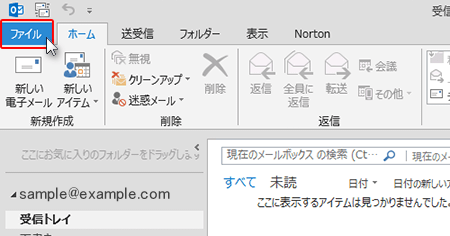
-
「情報」をクリックし、「アカウントの追加」をクリックします。
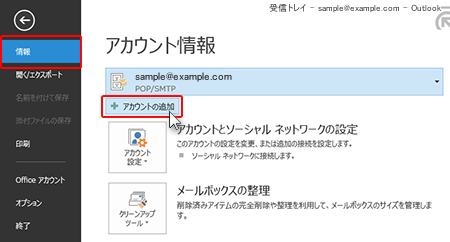
-
「自分で電子メールやその他のサービスを使うための設定をする(手動設定)(M)」を選択し、「次へ(N)」をクリックします。
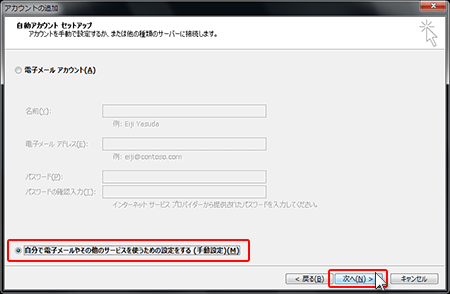
-
「POP または IMAP(P)」を選択し「次へ(N)」をクリックします。
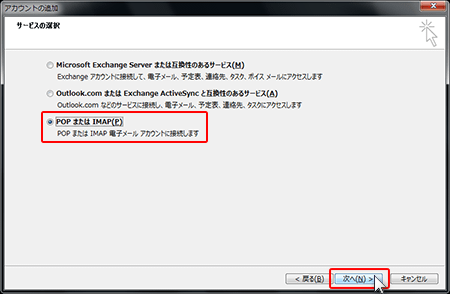
-
- ■「Microsoft Outlook 2013 スタートアップ」が表示される場合
-
-
最初の画面で「次へ(N)」をクリックします。
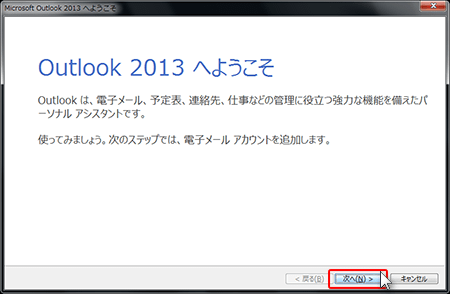
-
「Microsoft Outlook アカウントの設定」画面で「はい(Y)」を選択し、「次へ(N)」をクリックします。
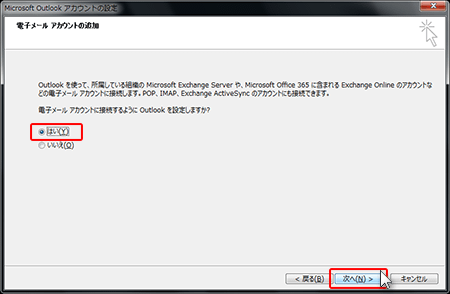
-
「自分で電子メールやその他のサービスを使うための設定をする(手動設定)(M)」を選択し、「次へ(N)」をクリックします。
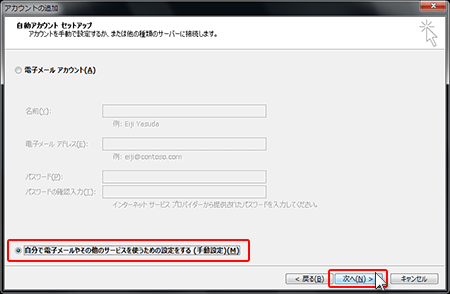
-
「POP または IMAP(P)」を選択し「次へ(N)」をクリックします。
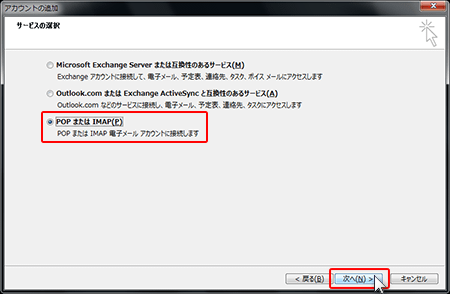
-
- ■「Microsoft Outlook 2013 スタートアップ」が表示されない場合
2.メールソフトの設定や下記を参考に情報を入力します。
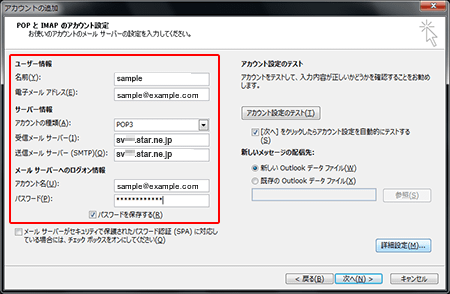
| ユーザー情報 | |
|---|---|
| 名前 | お客様の名前(受信者に表示される名前になります) |
| 電子メールアドレス | メールアドレス(@前後を含むメールアドレス) |
| サーバー情報 | |
|---|---|
| アカウントの種類 | POP3 もしくは IMAP(※任意) |
| 受信メールサーバー | sv809.xbiz.ne.jp |
| 送信メールサーバー(SMTP) | |
| メール サーバーへのログオン情報 | |
|---|---|
| アカウント名 | 電子メールアドレスに入力したものと同じメールアドレス |
| パスワード | メールアカウント作成時に設定したパスワード |
| パスワードを保存する | チェック |
| メールサーバーがセキュリティで保護されたパスワード認証(SPA)に対応している場合には、チェックボックスをオンにしてください | チェック |
3.手順2の情報の入力が完了したら、「詳細設定」をクリックします。
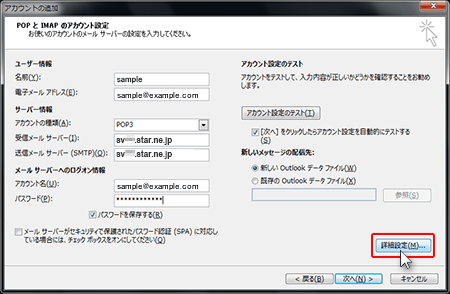
- 1.「インターネット電子メール設定」画面の「送信サーバー」タブに進みます。
-
「送信サーバー(SMTP)は認証が必要」にチェックを入れ、「受信メールサーバーと同じ設定を使用する」をクリックします。
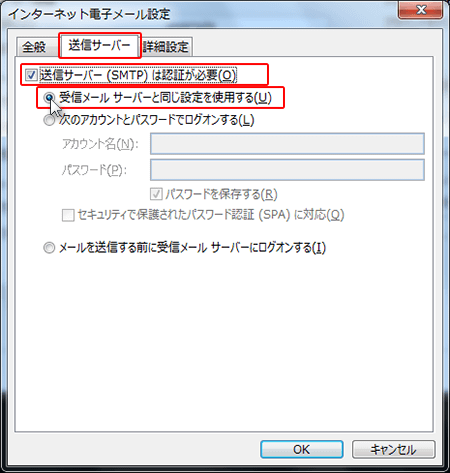
- 2.「インターネット電子メール設定」画面の「詳細設定」タブに進みます。
-
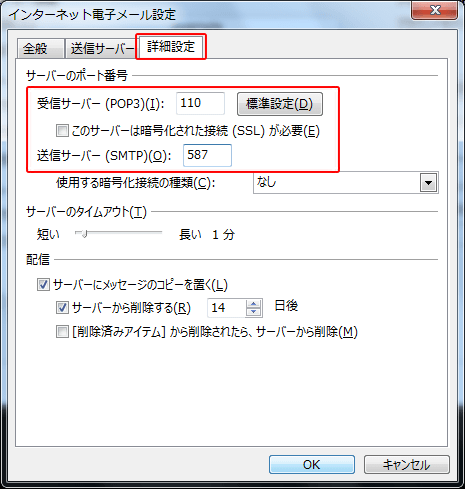
下記を参考に情報を入力後、「OK」のボタンを押して「インターネット電子メール設定」画面へ戻ります。
サーバーのポート番号 受信サーバー ■STARTTLSの場合
(POP3)110 あるいは (IMAP)143
■SSL/TLSの場合
(POP3)995 あるいは (IMAP)993このサーバーは暗号化された接続(SSL)が必要 チェック 送信サーバー(SMTP) ■STARTTLSの場合
587
■SSL/TLSの場合
465
4.「インターネット電子メール設定」画面で「[次へ]をクリックしたらアカウント設定を自動的にテストする」にチェックを入れ、「次へ(N)」をクリックします。すると、アカウント設定のテストが開始されます。
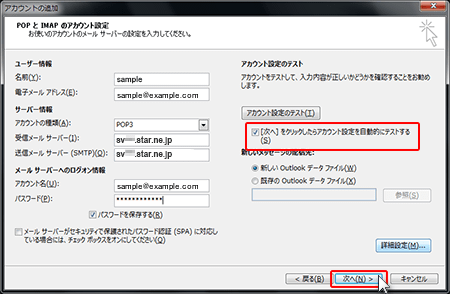
5.各タスクの状況に「完了」と表示されたら「閉じる」をクリックします。
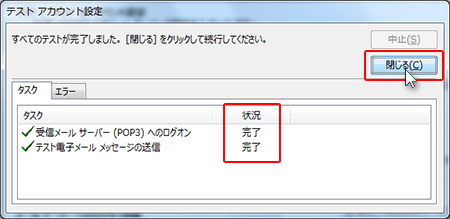
6.以下のような画面が表示されたら、設定完了です。
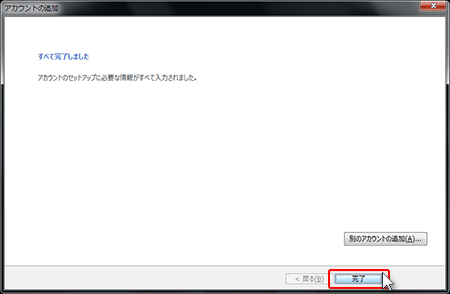
SMTP認証(SMTP-AUTH)の設定方法
1.「ホーム」よりメールアカウントを右クリックし、「アカウントのプロパティ(A)」へ進みます。
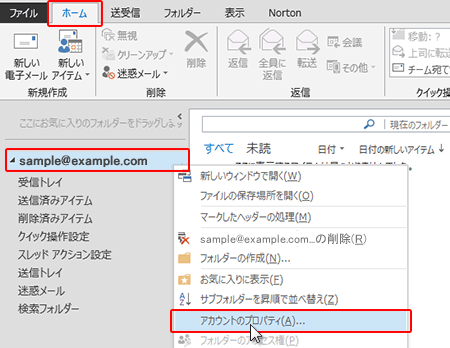
2.画面上部の「アカウント情報」が当該のメールアカウントになっていることを確認し、「アカウント設定」の中の「アカウント設定(A)」をクリックします。
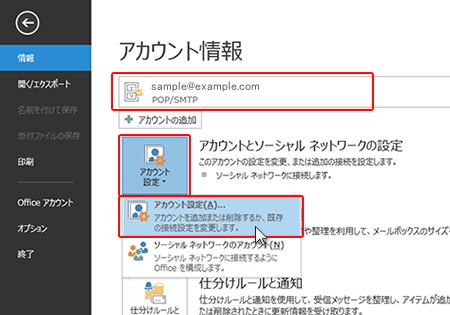
3.「電子メール」タブからメールアカウントを選択し、「変更」をクリックします。
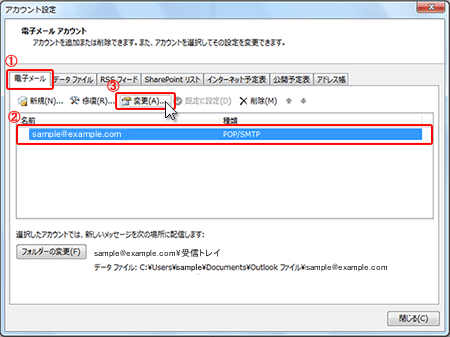
4.「詳細設定(M)」をクリックします。
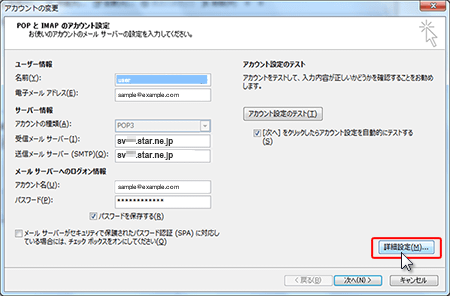
5.「送信サーバー」タブにある「送信サーバー(SMTP)は認証が必要」と、「受信メールサーバーと同じ設定を使用する」の箇所にチェックを入れ、画面下部の「OK」をクリックします。
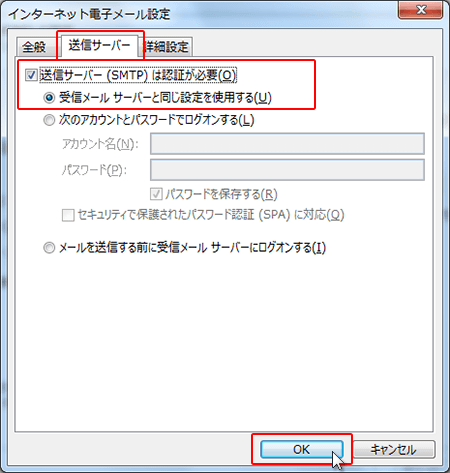
その後、こちらのチェックをお願い致します。クリック
📞 緊急LINE:https://lin.ee/Hc5x5A2
────────────────────────────
株式会社アリスプラン 法人番号:3470001013538
🏢 本社:香川県高松市十川東町83番地1
🕒 営業時間:9:00~18:00 (土日祝休み)
📞 TEL:087-814-3974 📠 FAX:087-814-3964
🔗 システムURL:https://www.loytem.com/
📰 お知らせ:https://aliceplan.com/blog/?search=on&category=ロイテム
📋 Q&A:https://aliceplan.com/blog/?search=on&category=ロイテムQ&A
🏠 ホームページ:https://aliceplan.com
────────────────────────────
このブログの記事は「中村真徳」が書きました。




